无internet访问,小编告诉你怎么解决无internet访问
分类:windows7教程 发布时间:2018-06-04 15:51:40
我们在玩电脑的时候呢,就会遇到电脑上的问题;当我们的电脑终于不出问题了,上网的时候,却又出现了网络的问题。小编着实觉得这老扎心了。所以小编我今天要给你们说说怎么解决无internet访问的问题。
小伙伴们,当我们上网的时候遇到无internet访问的问题的时候该怎么解决呢?小编跟你们说,千万不要慌,因为你们有小编我这张王牌在手呀,哈哈~~今天呢,小编就是要来跟你们说怎么解决无internet访问的问题的~
首先,打开网页,然后在右上角找到并点击“工具”,然后再点“internet选项”。
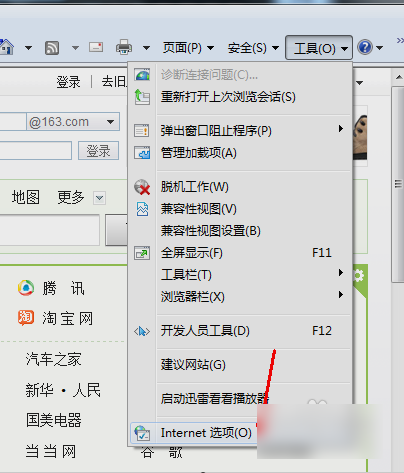
无法访问系统软件图解1
打开之后,点“连接”那一栏。
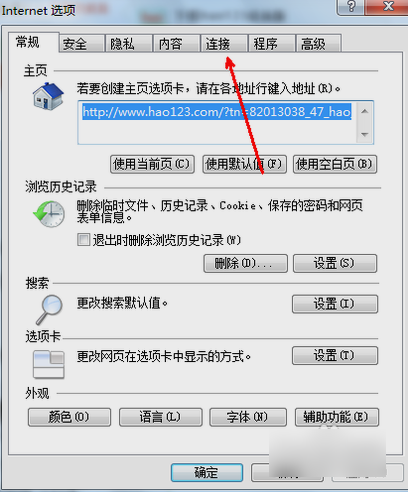
无internet访问系统软件图解2
然后再点“设置”。
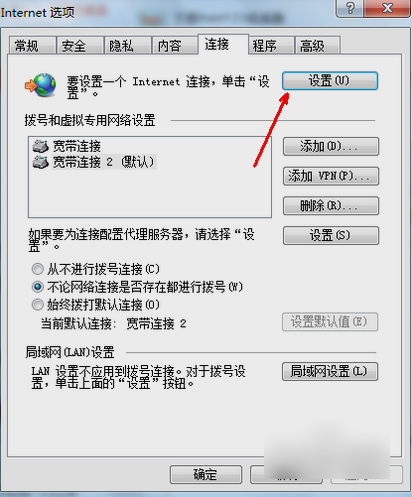
无网络系统软件图解3
点了之后,就选择创建新的连接,由于我的电脑已经有了网络连接,故下面会有两个连接的选项,如果第一次设置的话是没有的。
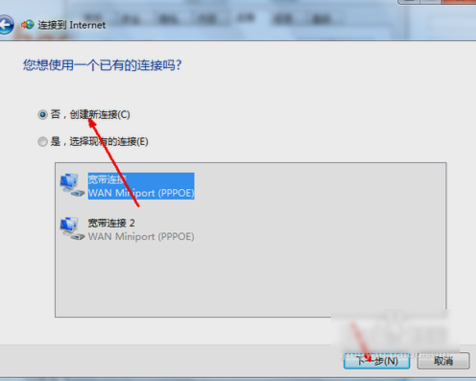
无网络系统软件图解4
然后就点如下图所示的这个“宽带(PPPoE)(R)”。
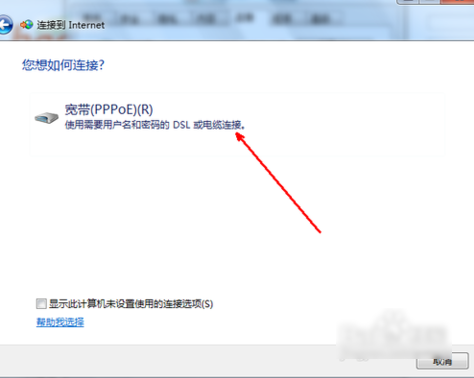
无法访问系统软件图解5
最后,输入了用户名和密码,还有连接名称这些之后,点确定就已经解决问题了~~
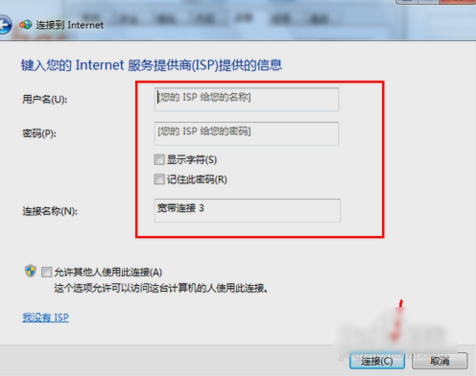
无法访问系统软件图解6






 立即下载
立即下载







 魔法猪一健重装系统win10
魔法猪一健重装系统win10
 装机吧重装系统win10
装机吧重装系统win10
 系统之家一键重装
系统之家一键重装
 小白重装win10
小白重装win10
 杜特门窗管家 v1.2.31 官方版 - 专业的门窗管理工具,提升您的家居安全
杜特门窗管家 v1.2.31 官方版 - 专业的门窗管理工具,提升您的家居安全 免费下载DreamPlan(房屋设计软件) v6.80,打造梦想家园
免费下载DreamPlan(房屋设计软件) v6.80,打造梦想家园 全新升级!门窗天使 v2021官方版,保护您的家居安全
全新升级!门窗天使 v2021官方版,保护您的家居安全 创想3D家居设计 v2.0.0全新升级版,打造您的梦想家居
创想3D家居设计 v2.0.0全新升级版,打造您的梦想家居 全新升级!三维家3D云设计软件v2.2.0,打造您的梦想家园!
全新升级!三维家3D云设计软件v2.2.0,打造您的梦想家园! 全新升级!Sweet Home 3D官方版v7.0.2,打造梦想家园的室内装潢设计软件
全新升级!Sweet Home 3D官方版v7.0.2,打造梦想家园的室内装潢设计软件 优化后的标题
优化后的标题 最新版躺平设
最新版躺平设 每平每屋设计
每平每屋设计 [pCon planne
[pCon planne Ehome室内设
Ehome室内设 家居设计软件
家居设计软件 微信公众号
微信公众号

 抖音号
抖音号

 联系我们
联系我们
 常见问题
常见问题



